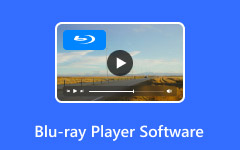Blu-ray-afspiller vil ikke afspille dvd'er: Årsager og praktiske løsninger til at vide
En af vores teknologiopgraderinger i dette årtusinde er fødslen af Blu-ray, efterfølgeren til DVD. Blu-rays er meget bedre med hensyn til visning og lyd af video og lyd end det originale DVD-indhold. Dette er grunden til, at mange brugere har rettet deres interesse for Blu-rays frem for dvd'er. På den anden side, som en del af herkomsten, er det meningen, at Blu-ray-afspillere skal understøtte dvd'er. Men hvorfor støder vi stadig på sådanne spørgsmål som "Hvorfor afspiller min Blu-ray-afspiller ikke dvd'er? "
Hvorfor fortsætter dette problem dog? Og kan du stadig rette det? Læs indholdet om dets årsager og praktiske løsninger nedenfor.

Del 1. Hvorfor kan Blu-ray-afspiller ikke afspille dvd'er?
Der er to grunde til, at en Blu-ray-afspiller ikke vil afspille en DVD, og disse to er kategoriseret som disk- og afspillerproblemer. Med hensyn til diskproblemet ved vi alle, hvor skrøbelige diske er, og en enkelt ridse kan i høj grad påvirke afspilningen af den. Et andet relateret problem er regionsbegrænsningen. Det Blu-ray region af dine diske eller afspiller måske ikke matcher, så kan Blu-ray-afspilleren ikke afspille alligevel. I mellemtiden har Blu-ray-afspillere deres egne problemer, hvilket resulterer i defekt understøttelse af dvd'er. En af disse er slitageproblemet, som er forårsaget af en defekt ledning og stik på afspilleren.
Del 2. Praktiske løsninger til at rette Blu-ray-afspillere, der ikke afspiller dvd'er
Med årsagerne til, at deaktivering af Blu-ray-afspillere på DVD'er opstår, har vi samlet de praktiske løsninger, som du kan følge for at løse det.
1. Kontroller disken fysisk
Kontroller, om DVD'en stadig er i god stand uden en ridse, bøjning eller nogen defekter, der kan forårsage et problem.

2. Færdiggør DVD'en
Afslutning af disken, især hvis det er et produkt eller brænding og optagelse, er en vigtig faktor ved afspilning af den. Ikke-afsluttede DVD'er vil medføre, at uegnethed afspilles på enhver afspiller.
3. Kontroller regionskodens kompatibilitet
Sammenlign regionskoderne for din afspiller og DVD for at se, om de matcher. Hvis du bor i USA, skal din DVD have en region 1 for at afspille den på din Blu-ray-afspiller.
4. Nulstil afspilleren
Hvis din Blu-ray afspiller ikke afspiller din DVD pludselig, vil du måske nulstille den. Alt du skal gøre er at fjerne DVD'en fra den, slukke for den, tage stikket ud, lade den stå i fem minutter og derefter tænde den.
5. Opdater firmware
Opdatering af firmwaren på din Blu-ray vil hjælpe dig med at løse problemet med dvd'er og Blu-ray-afspillere siger, at formatet ikke understøttes. Hver Blu-ray-afspiller har sin egen måde at gøre dette på. Således kan du tjekke din afspillers manual for at se detaljerne og retningslinjerne.
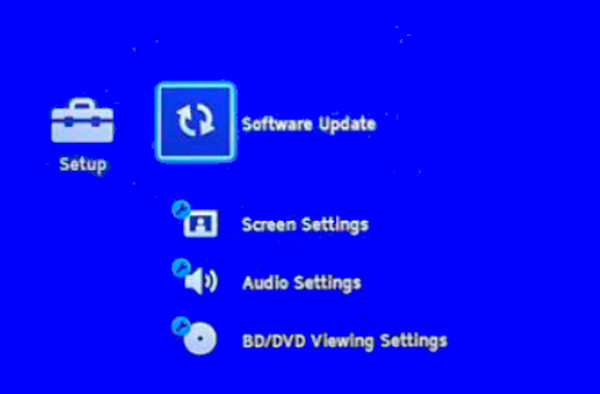
Del 3. Sådan afspiller du DVD på pc
Hvis du fulgte alle løsningerne ovenfor, og din Blu-ray stadig ikke vil afspille DVD, er det måske på tide at prøve et andet medie som din pc til at afspille din DVD. Af denne grund opfordrer vi dig til at bruge vores anbefalede Tipard Blu-ray-afspiller. Det er en bemærkelsesværdig software, der er fleksibel at få på både Windows- og Mac-computere i en jævn og hurtig downloadproces. Denne Tipard Blu-ray-afspiller understøtter ikke kun Blu-ray med 4K- og 3D-indhold, men den understøtter også DVD-mapper, ISO- og IFO-filer. Desuden giver den fremragende filmisk og tabsfri afspilningskvalitet, så du kan nyde mere, end hvad din Blu-ray-afspiller giver dig. I forbindelse med dette tilbyder denne fantastiske afspiller dig en elegant, flot, enkel og pæn brugerflade, der giver brugerne en ligetil og forståelig navigation. Dens afspilningskontrol består af et sæt kontroller, hvor du hurtigt kan pause, frem, tilbage, springe over og stoppe DVD-filmen.
Desuden har Tipard Blu-ray-afspiller ekstra funktioner, du kan bruge til din film. Den har dette snapshot-værktøj, som giver dig mulighed for at tage skærmbilleder af filmens bemærkelsesværdige scener. Du vil helt sikkert elske livligheden og den fremragende kvalitet af de billeder, der er produceret med blot et enkelt klik! Hvad er mere? Den leveres også med en cropper, underteksttilføjning, deinterlacer, billedformateditor og en effekteditor, der giver dig mulighed for at justere din films lysstyrke, nuance, mætning, kontrast og gamma. Forbløffende, er det ikke? Find det mere fantastisk, når du følger trinene til, hvordan du afspiller din DVD nedenfor.
Trin 1Hent DVD-afspilleren
Først og fremmest skal du klikke på Hent knappen nedenfor for at erhverve softwaren på din computer. Klik kun på det, der er relevant på din computers operativsystem.
Trin 2Åbn disken
Når du har installeret softwaren, skal du køre den uden forsinkelse. Indsæt derefter DVD-disken i din computers diskdrev, så værktøjet kan læse den. Når du når grænsefladen, skal du klikke på Åben disk knappen, og gå til din indsatte DVD.
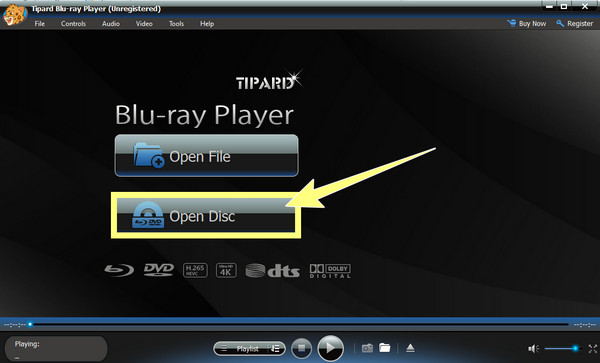
Trin 3Naviger i afspilningskontrollen
Når DVD'en åbnes, vil afspilningskontrollen også blive vist i bunden af interfacet. Du kan navigere i dem, når som helst du vil. Bortset fra afspilningsknapperne kan du også navigere i lydstyrkekontrollen i grænsefladens nederste højre hjørne.
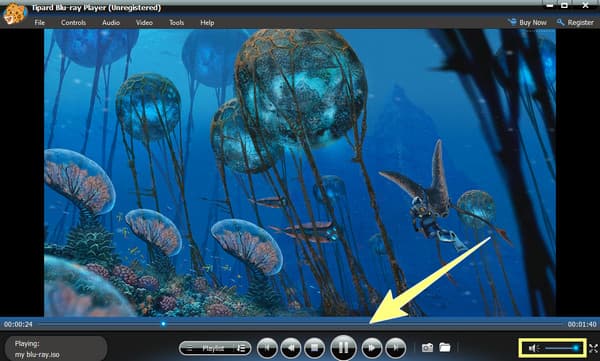
Trin 4Tilpas DVD-effekterne (valgfrit)
Du kan valgfrit tilpasse visningen af din DVD-film. For at gøre det skal du klikke på Værktøjer fanemenuen og vælg Effekter mulighed. Vent derefter på, at et vindue viser, hvor forudindstillingerne vises. Du kan justere gamma, mætning, kontrast, lysstyrke, og farve i overensstemmelse hermed. Tryk derefter på Nulstil knappen for at anvende de ændringer, du har foretaget.
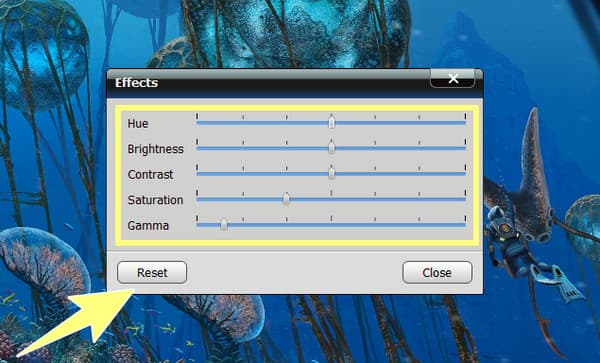
Del 4. Ofte stillede spørgsmål om Blu-ray-afspillere, der ikke afspiller dvd'er
Hvad skal jeg gøre, når min Sony Blu-ray-afspiller ikke afspiller dvd'er?
Ligesom de andre Blu-ray-afspillere, hvis din Sony Blu-ray-afspiller støder på et problem med ikke at afspille dvd'er, kan du lave noget fejlfinding for at løse det. Du kan nulstille afspilleren ved at slukke den og trække stikket ud i mindst 60 sekunder. Ellers, hvis der ikke sker noget efter fejlfindingen, har din Sony sandsynligvis ikke understøttelse af dvd'er.
Skal jeg konvertere DVD'en til en mappe for at afspille på en Blu-ray-afspiller?
Nej. Du bør ikke konvertere DVD'en til en mappe, hvis du bruger en Blu-ray-afspiller, der kun understøtter diske. Derfor, hvis du bruger en software Blu-ray-afspiller på en computer, kan du afspille enten en dvd-disk eller en mappe.
Er det mere praktisk at bruge Blu-ray-afspillersoftware end hardware?
Ja. Fordi Blu-ray-afspillersoftware er mere fleksibel til afspilning af dvd'er og enhver form for Blu-ray. Bortset fra det er det mere overkommeligt og bekvemt at bruge.
Konklusion
Faktisk nogle Blu-ray-afspillere afspiller ikke dvd'er på grund af nogle faktorer, der resulterer i, at problemet opstår. Heldigvis indeholder denne artikel løsninger til at løse problemet. Hvad angår mig og mange brugere, der har haft det samme problem, er det bedre at bruge software til dvd'er. Det er derfor Tipard Blu-ray-afspiller er blevet præsenteret for at hjælpe dig med at få en meget bedre afspilningsoplevelse på en jævn og fejlfri måde.